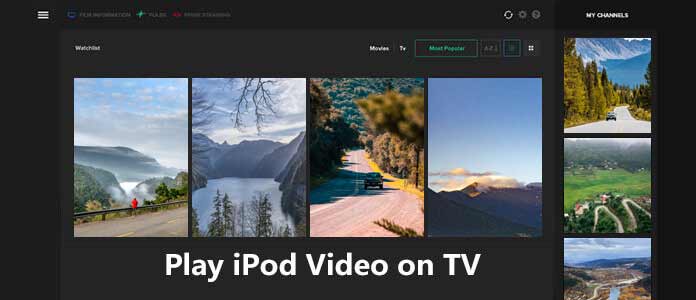
Saatat usein sekoittaa iPod-videon toistamiseen televisiossa ilman Apple TV: tä? Tässä on opas tämän tekemiseen.
Huomautus: Tätä menetelmää ei voida käyttää kuudennen sukupolven iPodissa.
Jotta iPodisi olisi kytketty oikein televisioon, tarvitset seuraavat esineet käsillä:
Video-yhteensopiva iPod. Mikä tahansa väri tekee.
IPod-yhteensopiva video. Lataa se iPodiin iTunesin kautta.
Huomautus: iPod hyväksyy mp4-videotiedot seuraavasti: MPEG-4-video, enintään 2.5 Mbit / s, 640 x 480 pikseliä, 30 kuvaa sekunnissa, yksinkertainen profiili, jossa AAC-LC-ääni jopa 160 Kbps, 48 kHz, stereoääni .m4v,. mp4- ja .mov-tiedostomuodot.
Jos videosi eivät ole iPod-muotoisia tiedostoja, voit käyttää niitä Aiseesoft iPod Video Converter muuntaa videoita iPod-muotoisiksi tiedostoiksi. Aiseesoft iPod Video Converter for Mac on yksi parhaista video-iPod-muuntimista Mac-käyttöjärjestelmissä, joka voi muuntaa MP4, 3GP, AVI, WMV, RM, MPEG ja FLV iPod-videoiksi erittäin korkealaatuisina ja erilaisilla lähtöasetuksilla suurella nopeudella.
Tarkista tämä opetusohjelma, jos haluat muuntaa videon iPodiin.


A / V-kaapeli. Jos sinulla ei vielä ole kahdeksannen tuuman RCA-kaapelia, voit valita yhden eBaysta viiden tai kuuden dollarin mukana. Hae "videokameran A / V-kaapeli". Muista, että haluat kolmen pistokkeen keltaisen / punaisen / valkoisen RCA-liitännän toisesta päästä ja kolmen nauhan kahdeksannen tuuman (3.5 mm) A / V-liitännän toisesta.

Kuva 1. Videokameran A / V-kaapelissa on kolmen liitännän RCA-liitäntä toisessa päässä ja kolmiulotteinen 1/8 "pistoke toisessa päässä
IPod Video -asetusten määrittäminen
IPod video -asetusten määrittäminen antaa sinun hallita videon vientiä. IPod Video Options -näyttö valitsee kuinka iPod käsittelee videotiedostojen toistoa.
Voit avata nämä asetukset valitsemalla Videot -> Videoasetukset iPodin päävalikosta. Tässä näytössä on kolme asetusta: TV-lähtö, TV-signaali ja laajakuva. Säädä tuottamaan tarvitsemasi videotoistotyyli.
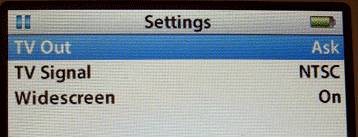
Kuva 2. Videot -> Videoasetukset säätelevät tapaa, jolla iPod toistaa videotiedostoja
Aina kun toistat videotiedostoa, iPodin on tehtävä valinta. Video-iPodit joko toistavat videota sisäänrakennetulla näytöllä tai lähettävät videosignaalin mikrofoniliittimestä. He eivät tee molempia. TV Out -vaihtoehto ohjaa käyttäytymistä.
Käytä tätä asetusta valitaksesi seuraavista:
Ei. Toisto pysyy itse iPodissa.
Joo. TV-signaali tuotetaan.
Kysyä. IPod kehottaa sinua aina, kun toistat videotiedostoa.
Käytän aina Kysy-vaihtoehtoa. Kyllä, se lisää ylimääräisen vaiheen aina, kun soitan videotiedostoa, mutta se antaa minulle joustavuuden valita toistokäyttäytyminen tapauskohtaisesti. Pidän siitä.
Eurooppalaiset ja australialaiset televisiot käyttävät erilaista signaalistandardia kuin Amerikassa ja Japanissa. Jos asut Yhdysvalloissa, televisio toimii NTSC-standardin kanssa. Euroopan maat käyttävät enimmäkseen PAL: tä. Varmista, että olet valinnut oikean signaalin maallesi.
iPodit voivat toistaa laajakuvavideota, jos vain vietyissä videoissa. Sisäänrakennettu näyttö käyttää perinteistä 4: 3-näyttösuhdetta pikemminkin kuin laajakuva 16: 9-mittasuhteita. Valitse Kyllä tuottaaksesi laajakuvasignaalin tai Ei viedäksesi perinteisen TV-lähdön.
IPodin kytkeminen televisioon kestää muutaman vaiheen. Aloita asettamalla AV-johdon kahdeksannen tuuman pistoke iPodin kuulokeliitäntään. Siinä menee, schnickt. Ei voinut olla eas.
Tässä se on vähän hankala. Jotta televisio toistaa iPod-signaalin, sinun on ohjattava ulostulot. Et voi vain kytkeä keltaista RCA-pistoketta keltaiseen RCA-liittimeen ja punainen punaiseen tai valkoinen valkoiseen. Ei. Nämä Applen neroet lähettävät videosignaalin punaisen RCA-lähdön kautta. (Yleensä se tulee keltaisena.) Ääni tulee valkoisen ja keltaisen pistokkeen kautta.
Päädyin menemään Apple-kauppaan ja testaamaan sitä iPodilla iPodin jälkeen. Heillä kaikilla on tämä tyyli. Se oli tarkoituksellista. Mutta hei, se on omistusoikeus. Woohoo. Joten tässä on mitä sinun täytyy tehdä:
- Kytke punainen RCA-liitin television keltaiseen RCA-liitäntään.
- Kytke keltainen RCA-liitin television valkoiseen RCA-liittimeen.
- Kytke valkoinen RCA-pistoke television punaiseen RCA-liittimeen.
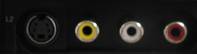

Kuva 3. Vasen: TV-liittimet, irrotettu; oikea: TV-liittimet, kytketty A / V-kaapelilla.
Kun olet tehnyt kaikki nämä yhteydet, olet fyysisesti valmis aloittamaan toiston.
Siirry iPodissa iPodiin elokuva, jonka haluat katsoa, ja valitse se. IPod kehottaa sinua valitsemaan, toistetaanko video pois päältä tai pois päältä. (Olet asettanut TV Out -vaihtoehdon "Kysy", muistatko?) Valitse TV päällä.
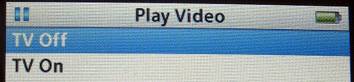
Kuva 4. Valitse TV On, kun haluat ohjata videon kuulokeliittimen kautta.
Kun videosi alkaa, iPodiin ilmestyy tilaruutu ja video toistetaan televisiossasi. Tilanäyttö seuraa toiston etenemistä samalla tavalla kuin iTunesissa.
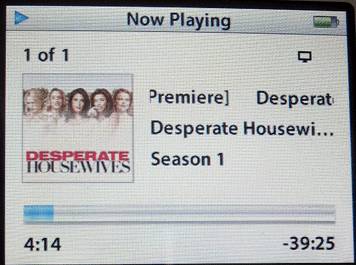
Kuva 5. IPod-videon tilanäyttö näyttää toiston edistymisen.
Älä missaa: helpoin tapa Muunna video Apple TV: ksi
Jätä television äänenvoimakkuuden säädin normaalille tasolle ja säädä ääntä iPodin äänenvoimakkuuden säätimellä. Äänen ja videon tulisi sekä kuulostaa että näyttää hyvältä.